Ačkoliv je mapa to hlavní, co po zapnutí Locusu Map vidíte, a co potřebujete k práci s ním, aplikace na hlavní obrazovce umí zobrazit mnohem více. Samotná mapa může obsahovat více vrstev – body zájmu LoPointy, stínování terénu, různé překryvy… Nad tím se zobrazují uživatelské body a trasy, navíc ještě různá pomocná grafika jako čáry, kružnice, souřadnicové mřížky atd. Dnes si ukážeme, co všechno lze na hlavní obrazovce zobrazit, a taky, jak obrazovku co nejrychleji “uklidit”.
Panel obsahu
Místo, kde se to všechno řídí, najdete při levém okraji displeje.
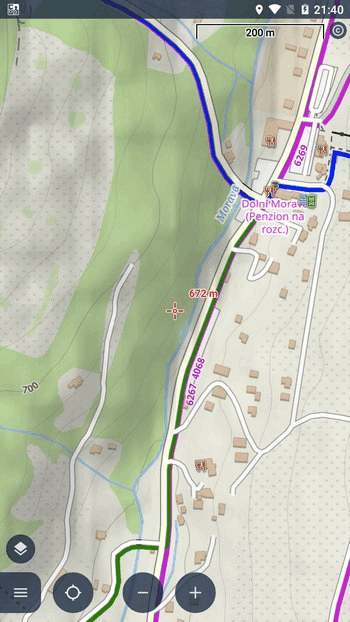
V panelu obsahu je řada přepínačů a tlačítek, rozdělených do několika tematických okruhů:
- Mapy
- Trasy
- Body
- Různé
- Nastavení (ve výchozím stavu vypnuto)
Jak je to u Locusu Map běžné, i panel obsahu si můžete přizpůsobit podle svých potřeb – zapnout přepínače, které používáte, a skrýt ty, které nevyužijete. Výběr možností najdete v horní liště panelu. Najdete zde i tři položky nastavení, které jsou ve výchozí konfiguraci panelu skryté.
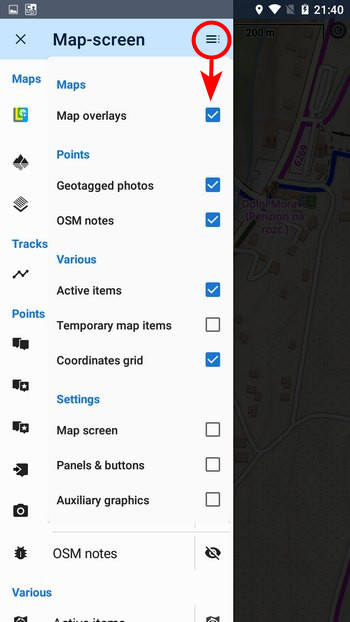
Mapa je základ
Přestože je pro správu map v aplikaci k dispozici robustní mapový manažer, pro rychlé zobrazování a změnu map na hlavní obrazovce je vhodnější přepínač v panelu obsahu. Klepnete na název aktuálně zobrazené mapy a otevře se nabídka naposledy použitých online map a nejbližších stažených offline map. A jelikož naprostá většina uživatelů používá najednou maximálně cca 3 mapy, rychlý přepínač je nejlepší řešení.
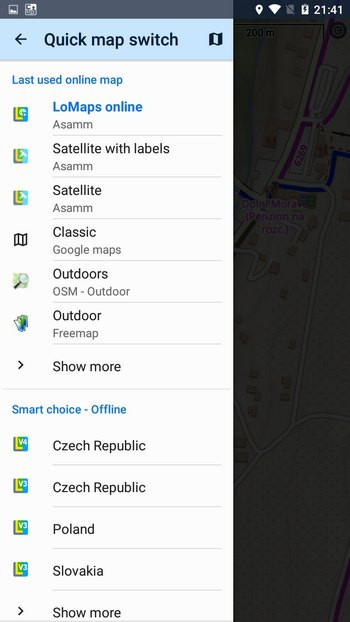
Túra, kolo nebo město?
Některé mapy, jako například naše LoMapy, lze přepínat do různých témat podle způsobu jejich využití.
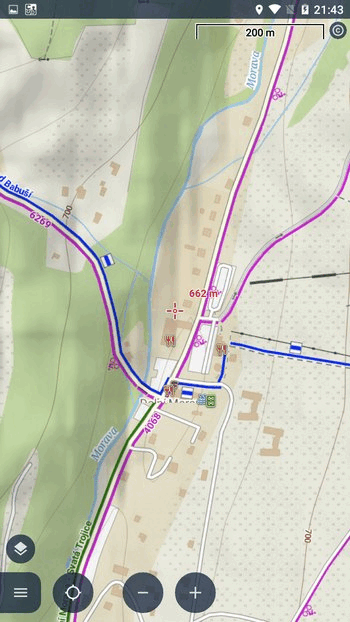
Pokud máte takovou mapu aktivní, v panelu obsahu přibyde přepínač témat.
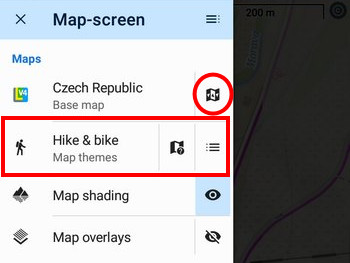
Ten tvoří tři tlačítka. Prvním vyberete samotné téma – u LoMap je to Turistika a kolo, Lyže, Město a Silnice.
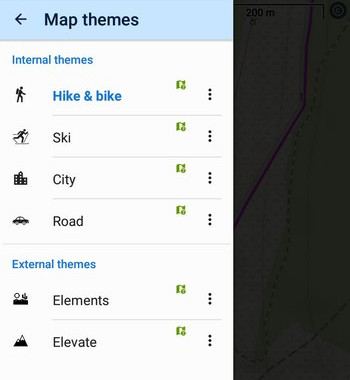
Dalším tlačítkem si zobrazíte legendu používané mapy, pokud si nejste jistí některou značkou na mapě. Třetí tlačítko zobrazuje vrstvy mapového tématu, které lze podle potřeby zobrazovat nebo skrývat. Turista například nepotřebuje vidět značky cyklotras.
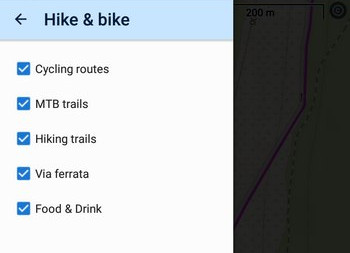
Stínování nebo sklony svahů?
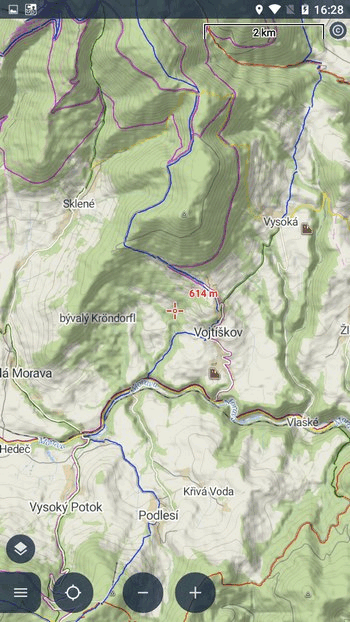
Pro plastičtější zobrazení terénu na mapě Locus nabízí stínování. Zatímco klasickým “očičkem” stíny zapnete nebo vypnete, poklepáním na název tlačítka zobrazíte další možnosti – pro které mapy stíny zobrazovat, a také typ stínování.
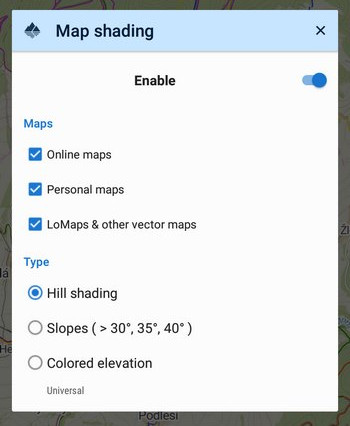
Mapa nad mapou
Pokud vám nestačí jedna mapa, Locus Map umí zobrazit nad sebou dvě mapové vrstvy. Klepnutím na tlačítko otevřete dialog výběru překrývaných map s posuvníkem průhlednosti.
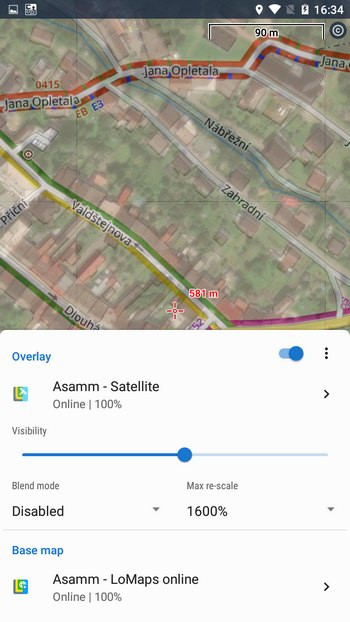
Očičkem překryv zapínáte nebo vypínáte.
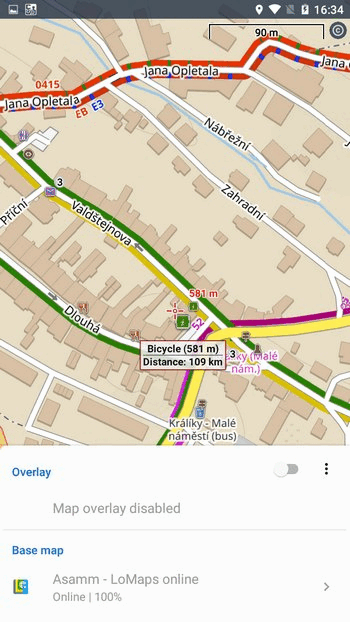
Místa na mapě
Nedílnou součástí mapy jsou body, zobrazující zajímavá místa a informace k nim – LoPointy. Online LoPointy jsou k dispozici vždy, pokud jste připojeni, offline LoPointy se stáhnou společně s LoMapou oblasti. Můžete si je zobrazit nad jakoukoliv mapou včetně satelitní. Tady je snadno všechny zobrazíte nebo skryjete najednou.
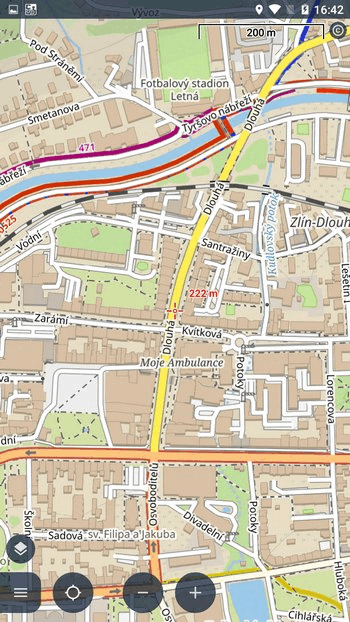
Moje body a trasy
Zobrazování vašich vlastních bodů a tras si řídíte přímo z Mojí knihovny. Aktivujete je jednotlivě, po skupinkách nebo celých složkách. V panelu obsahu najdete pouze hlavní “vypínače” všech zobrazených bodů a tras.
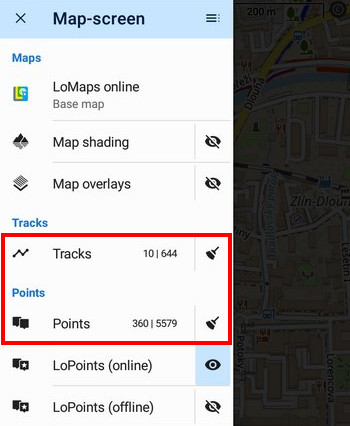
Který bod je nejblíž?
Tohle tlačítko nic na mapě nezapíná, ale naopak z mapy vytáhne nejbližší body ve zvolené kategorii a seřadí je podle vzdálenosti od vás. Máte na výběr LoPointy, kešky, vlastní body, uživatele viditelné přes Live tracking a další.
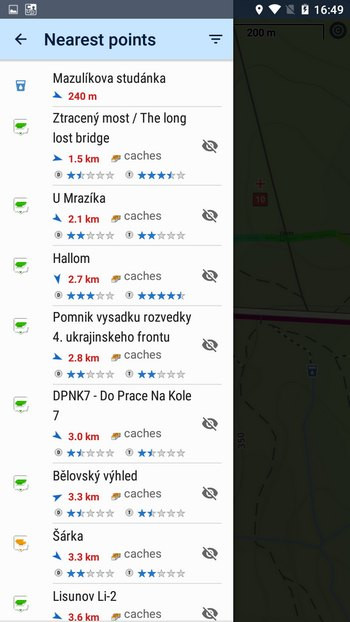
Fotky
Fotografie pořízené mobilem zpravidla nesou i informaci o přesné poloze pořízení. Klepnutím na “očičko” tyto fotky zobrazíte nad mapou.
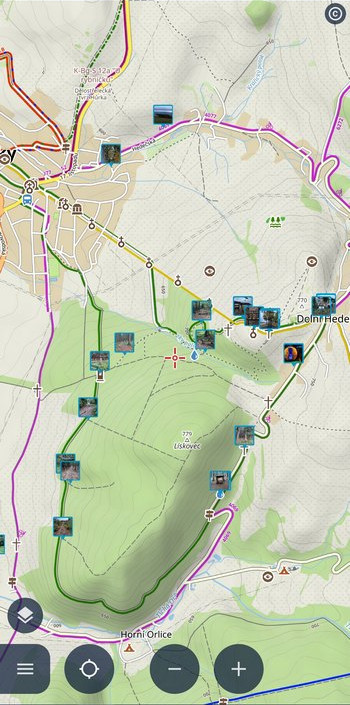
Locus Map umí zobrazovat nejen vaše vlastní fotky, ale také snímky poslané přes Whatsapp a další “kecálky”. Klepnutím na název tlačítka nastavíte, ze kterých složek bude Locus Map fotky brát.
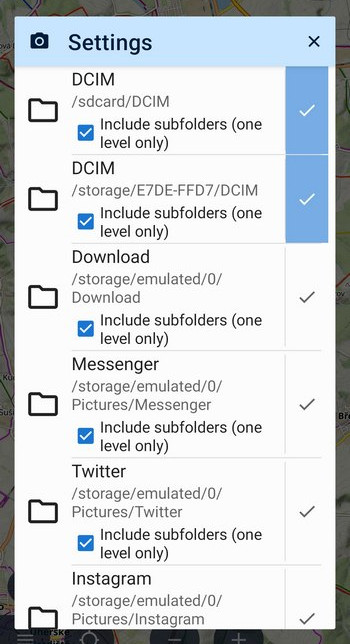
Něco pro geeky
Mapařovy poznámky
OSM poznámky jsou specifická vrstva pro ty z vás, kdo se chcete podílet na zlepšování mapy. Pouhým zapnutím vrstvy zobrazíte místa, na kterých je nějaká chyba v mapě. Pokud klepnete na celé tlačítko, můžete chybu či změnu v mapě sami nahlásit komunitě OSM mapařů.
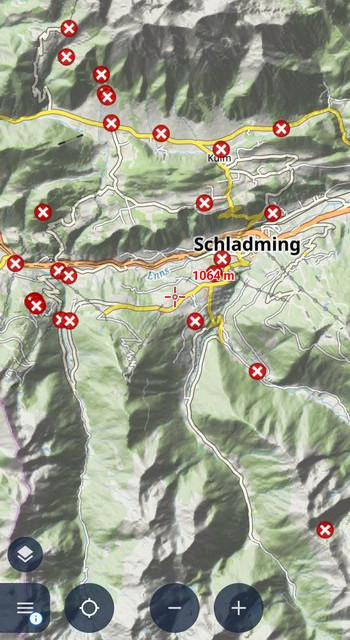
Aktivní položky
Za poněkud tajemným a obecným názvem se skrývá možnost ovládat zobrazení externích souborů s geodaty (custom mapami, trasami, body…), které se do appky přidávají skrze “Mapové položky”. Zde rozbalíte seznam jejich vrstev a nastavíte průhlednost. Pro běžného turistu či bajkera už trochu příliš digitální divočina, takže s klidem v srdci můžete tuto možnost v nastavení panelu deaktivovat.
Je libo další grafiku?
Mřížky
Vrstva pro milovníky starých časů a map, kterým nestačí zobrazení polohy na mapě a souřadnic v horním panelu. Zde si mohou zapnout mřížku souřadnic WGS nebo UTM, nebo kilometrickou síť.
Čáry a kružnice
Nově jsme do panelu obsahu přidali i možnost zapnout nastavení pomocných grafických nástrojů – není v základní nabídce, musíte ji aktivovat v konfiguraci panelu (viz výše). Takto můžete rychle zapnout časové a vzdálenostní kružnice, linie orientace a směru pohybu, lupu a další prvky.
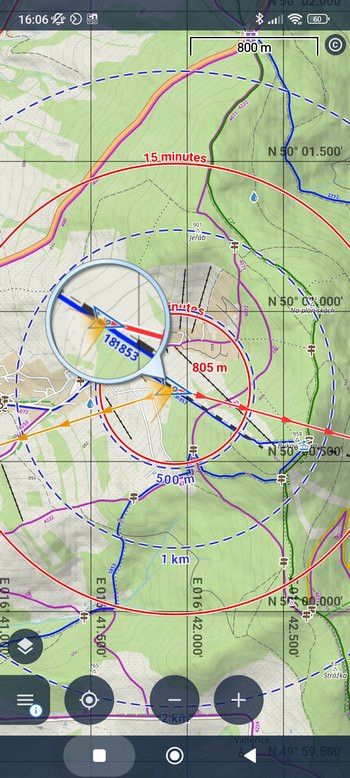
Úklid!
Takže máme pozapínáno spoustu obsahu, mapa se hemží trasami, keškami a různým dalším grafickým balastem. Jak se rychle dostat zpět jen k mapě?
- Všechny trasy a vlastní body můžete skrýt jedním (resp. dvěma) tlačítky se symbolem smetáku.
- LoPointů se také zbavíte jednoduše, stačí vybrat, které zrovna používáte – online nebo offline – a klepnout na očičko.
- Podobně rychle povypínáte fotky, poznámky nebo mřížku.
Na mapě však stále vězí některé prvky, které jste přidali pomocí grafických nástrojů geocachingu nebo kešky, které se natáhly při používání live mapy…Tyhle všechny spolehlivě odstraní tlačítko “Dočasné položky na mapě” se symbolem popelnice. Není ve výchozí nabídce panelu, ale pokud často pracujete s live mapou nebo různými kačerskými malůvkami, aktivujte si jej.
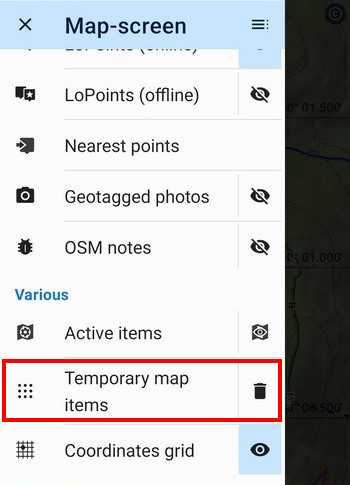
Jelikož toho Locus Map zvládá hodně, je toho dost i v panelu obsahu. Pokud nepoužíváte vše, o čem jsme tady psali, nezapomeňte, že nepotřebné funkce můžete povypínat! Panel se pak výrazně zestruční a zpřehlední:
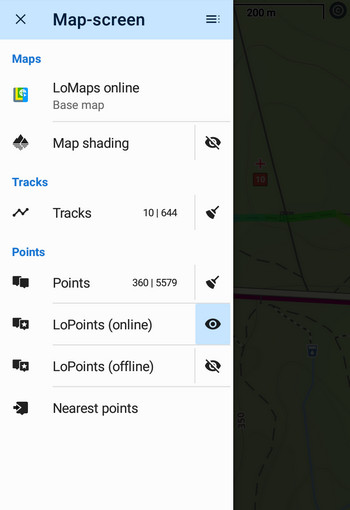
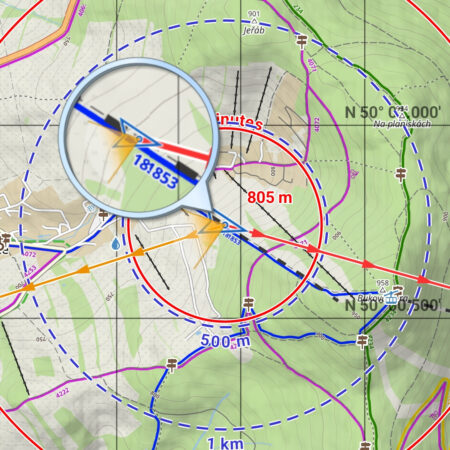


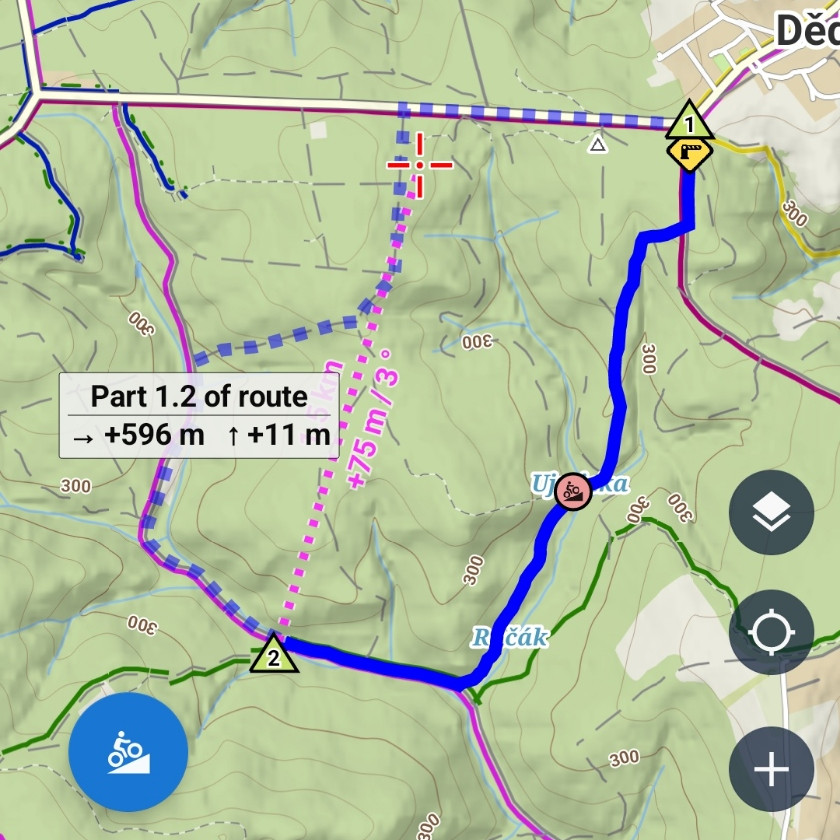
31 Comments
Distance circles only show for a few seconds and then disappear
Hi, if you have any problems with the app, please contact us at the helpdesk at help.locusmap.eu and send detailed description of the issue.
The nicest thing is the transfer to my SmartWatch: It works perfect. I use it dozens of time at a hike.👍👍👍
Which smart watch do you use?
I use Galaxy Watch5 with Lotus and it works great.
Locus, of course.
Ja das würde ich auch gerne wissen. Welche Smartwatch unterstützt Locus?
I wish that you could set the visibility/transparency of the shaded map overlay. I like this overlay, but it can be a little too dark.
Dear Gerhard, which watch are you using?
Thanks!
It'd be awesome if we could also change a map color mode, especially activate and deactivate night mode (and/or "change automatically" option) in such an easy, convenient way, instead of having to dive into the settings three levels below. This would be really useful for me, even more than map themes.
Hi Piotr, it is possible to switch map night mode automatically. Go to settings > maps > advanced features > map color mode > activate it and check the option "change automatically".
Trzymanie środka mapy mogłoby być na środku wyświetlanego obszaru ale na dole ekranu żeby było widać więcej treści mapy, drogi którą sobie wyznaczyliśmy do pokonania i tego co przed nami a nie to co już przebyliśmy i jest za nami.
Hi Artur, go to settings > controlling > map screen > shift map cursor - turn it on. The cursor will be closer to the bottom by 1/4.
Geotag-Fotos: Wie kann ich ein Verzeichnis für Fotos hinzufügen? Die Funktion ist schön, aber ich habe meine Touren in Unterordnern in 2. Ebene abgelegt: Fotos/Jahr/Tour...
Hi Thomas, unfortunately, Locus Map can read only 1 sublevel of the photo folders.
Boa tarde
Adoro esta App infelizmente perdi alguns trilhos que fiz e gravei, no entanto sumiram e não os encontro. Como posso acessar á "nuvem".
Obrigado
Hi, if you have any problems with the app, please contact us at the helpdesk at help.locusmap.eu and send detailed description of the issue.
Hello, thank you so much. This application is emasing. We used it for a bicycle tour in Slovenia and enjoyed it so much. Really accurate and easy, so many details. Thanks and we'll done.
Mám mapy Locus.
Ako sa dá nastaviť mapy, aby mi ukazovali aj čísla ciest 1,2,3 triedy + rýchlostne cesty + dialnice. Lebo mi chýbajú, a mám v tom guľáš.
Vopred Vám ďakujem.
Braňo zo Slovenska
Dobrý den, od chystané verze Locusu se budou čísla silnic zobrazovat v offline LoMapách.
Quali sono le impostazioni più funzionali per il GPS quando sta registrando una traccia. Ho riscontrato che non è corretto il dislivello e la registrazione della traccia si discosta dalla quella indicata sulla mappa.
Hello,
Locus Map processes elevation gain from the data it receives from your phone GPS. If the data is incorrect or contains huge deviations, then the resulting elevation gain is also incorrect. Locus Map, however, offers a few methods on how to limit these deviations.
Open Locus settings > GPS&sensors:
- Location filter > select medium or heavier filter
- Google Services assisted location > turn it ON
- Altitude manager > settings tab > SRTM data - select "Optimize GPS values" or better "Replace GPS values"
- Altitude manager > settings tab > Pressure sensor > turn ON (if available)
- Altitude manager > settings tab > Altitude filter - select medium or heavier filter
Still no iOS version 😔
Hi,
we've been testing an iOS version for some time. You can join, if cou want. More at https://help.locusmap.eu/topic/32424-locus-map-lite-ios-beta-program-open-for-new-testers.
Congratulations! I found your App by investigating cartographic maps, because I am learning to program with dart on flutter plattform to create a simple app about an area I have been living for many years. Your example is a dream or an vision, how a perfect mapping app should work! Go on this great work!
Geotagged photos noway appear on map on Locus Map 4. It even doesn't show all possible directories of pictures of different social media as shown in your example. Also those directories witch are shown are full of photos, but it seems that Locus Map 4 doesn't see them.
But on Locus Map Classic everything work nice on the same phone.
I very like this feature, but never succeded activate it on LM4
Please contact the support team at help.locusmap.eu and send all details regarding the issue, including screenshots. We'll gladly help.
I want to know how to always show the coordinates of the cursor even when the cursor is moving
Hi, tap the topbar and select "coordinates". The topbar may be hidden so set its appearance in settings > controlling > panels&buttons > top panel.
I’m not that much of a online reader to be honest
but your sites really nice, keep it up! I'll go ahead and bookmark
your website to come back later on. Cheers